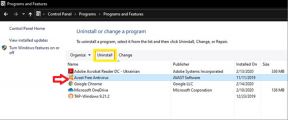7 วิธีในการแก้ไข Crossfade ไม่ทำงานบน Apple Music
เบ็ดเตล็ด / / October 22, 2023
Apple Music ได้รับการตอบรับอย่างล้นหลาม ส่วนเสริมใหม่กับ iOS 17 อัปเดต รวมถึงฟีเจอร์ Crossfade ที่ใครๆ ก็ใฝ่ฝันมานาน อย่างไรก็ตาม หาก Crossfade ใช้งานไม่ได้กับ Apple Music บน iPhone หรือ iPad และสิ่งนี้ทำให้คุณผิดหวัง เราพร้อมให้ความช่วยเหลือ

ในบทความนี้ เราต้องการแสดงวิธีที่ทดลองและทดสอบแล้วบางส่วนเพื่อใช้ Crossfade บน Apple Music โดยไม่มีปัญหาใดๆ แต่ก่อนอื่น ให้เราพยายามทำความเข้าใจให้มากขึ้นเกี่ยวกับปัญหาและเหตุใดจึงเกิดขึ้นตั้งแต่แรก
เหตุใด Crossfade จึงไม่ทำงานใน Apple Music
คุณสมบัติ Crossfade ช่วยให้เปลี่ยนระหว่างสองเพลงได้อย่างราบรื่น สิ่งนี้จะเกิดขึ้นเมื่อคุณเปลี่ยนเพลงหรือข้ามไปยังแทร็กถัดไปในเครื่องเล่นเพลง หากคุณพบว่าสิ่งนี้ใช้ไม่ได้กับ Apple Music นี่คือสาเหตุที่เป็นไปได้บางประการ
- เนื่องจากคุณสมบัตินี้เปิดตัวใน iOS 17 และ iPadOS 17 หรือใหม่กว่า คุณต้องอัปเดตอุปกรณ์เป็นเวอร์ชันล่าสุด
- คุณไม่ได้เปิดใช้งาน Crossfade ในการตั้งค่า Apple Music
- มีปัญหากับการเชื่อมต่ออินเทอร์เน็ต ทำให้ Crossfade ไม่สามารถใช้งานบน Apple Music ได้
- Apple Music อาจประสบปัญหาหยุดทำงาน
- จุดบกพร่องใน Apple Music กำลังส่งผลต่อฟีเจอร์นี้
- ข้อผิดพลาดหรือข้อบกพร่องชั่วคราวบน iOS ส่งผลกระทบต่อฟีเจอร์นี้
ตอนนี้ เราจะอธิบายเหตุผลข้างต้นอย่างละเอียดและช่วยคุณแก้ไขปัญหาได้อย่างง่ายดาย เอาล่ะ.
ฟีเจอร์ Apple Music Crossfade ไม่ทำงาน: วิธีแก้ไขปัญหา
นี่คือวิธีทั้งหมดที่คุณสามารถแก้ไขปัญหาใน Apple Music เรามาตรวจสอบกันก่อนว่าคุณใช้ iOS 17 และ iPadOS 17 หรือไม่
1. ติดตั้งซอฟต์แวร์เวอร์ชันล่าสุด
ดังที่ได้กล่าวไว้ก่อนหน้านี้ Crossfade บน Apple Music จะใช้งานได้เฉพาะเมื่อคุณใช้งานเท่านั้น ไอโอเอส 17 และ iPadOS 17 หรือใหม่กว่า ดังนั้นให้อัปเดตเป็นซอฟต์แวร์ล่าสุดบน iPhone และ iPad ของคุณ นอกจากนี้ หากปัญหานี้ลุกลาม Apple จะออกการอัปเดตเพื่อแก้ไขปัญหา ดังนั้นอย่าลืมติดตามการอัปเดตล่าสุดอยู่เสมอ
ขั้นตอนที่ 1: เปิดแอปการตั้งค่า
ขั้นตอนที่ 2: แตะที่ ทั่วไป


ขั้นตอนที่ 3: เลือกอัพเดตซอฟต์แวร์
ขั้นตอนที่ 4: ตอนนี้คุณสามารถดูว่าคุณได้อัปเดตเป็น iOS 17 เวอร์ชันล่าสุดแล้วหรือยัง ถ้าไม่เช่นนั้น คุณจะเห็นตัวเลือกดาวน์โหลดและติดตั้ง แตะเพื่ออัปเดตอุปกรณ์

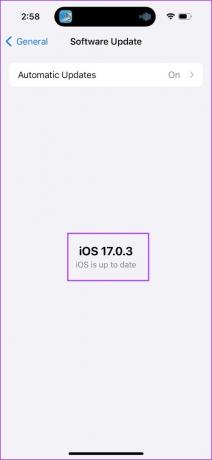
2. เปิดใช้งาน Crossfade บน Apple Music
คุณต้องตรวจสอบด้วยว่าคุณได้เปิดใช้งาน Crossfade ในการตั้งค่า Apple Music หรือไม่ ถ้าไม่เช่นนั้น คุณลักษณะนี้จะไม่มีผลใช้บังคับ
ขั้นตอนที่ 1: เปิดแอปการตั้งค่า
ขั้นตอนที่ 2: เลื่อนลงและแตะเพลง
ขั้นตอนที่ 3: เปิดสวิตช์สำหรับ Crossfade
นอกจากนี้คุณยังสามารถปรับระยะเวลา Crossfade ได้ตามความต้องการ


3. ตรวจสอบว่า Apple Music หยุดทำงานหรือไม่
หากเซิร์ฟเวอร์ของ Apple Music หยุดทำงาน การเล่นเพลงอาจได้รับผลกระทบเช่นกัน และคุณอาจพบข้อผิดพลาดทรัพยากรไม่พร้อมใช้งานใน Apple Music
อย่างไรก็ตาม คุณสามารถตรวจสอบสถานะระบบของ Apple Services ได้ แดชบอร์ดนี้ และดูว่า Apple Music ได้รับผลกระทบหรือไม่

4. ตรวจสอบการเชื่อมต่อเครือข่าย
Apple Music ต้องการการเชื่อมต่ออินเทอร์เน็ตที่ใช้งานได้จึงจะทำงานได้โดยไม่มีข้อบกพร่อง ดังนั้น ตรวจสอบให้แน่ใจว่าคุณทำงานบนเครือข่ายเซลลูล่าร์ที่มีแผนใช้งานอยู่ หรือเครือข่าย Wi-Fi ความเร็วสูงที่มีความแรงของสัญญาณที่ดี


5. รีสตาร์ท Apple Music
การรีสตาร์ท Apple Music จะปิดบริการทั้งหมดและเริ่มใหม่อีกครั้งเมื่อเปิดแอปอีกครั้ง เนื่องจากเป็นการรีเฟรชแอป จึงมีโอกาสที่ดีที่จะช่วยคุณกำจัดข้อผิดพลาดที่ส่งผลต่อ Crossfade ขณะเล่นเพลง
ขั้นตอนที่ 1: ปัดขึ้นจากด้านล่างของหน้าจอหลักเพื่อเปิดตัวสลับแอป หากคุณใช้ iPhone ที่มีปุ่มโฮม ให้แตะสองครั้งที่ปุ่มโฮม
ขั้นตอนที่ 2: ปัดขึ้นเพื่อล้างแอพ Apple Music
ขั้นตอนที่ 3: เปิดแอพ Apple Music อีกครั้งจากหน้าจอหลักของคุณ


6. รีสตาร์ท iPhone หรือ iPad
การรีสตาร์ท iPhone และ iPad จะรีเฟรชบริการทั้งหมดที่ทำงานบน iOS และให้คุณเริ่มเซสชันใหม่ได้
สิ่งนี้เป็นที่ทราบกันดีว่าสามารถแก้ไขปัญหาที่เกี่ยวข้องกับซอฟต์แวร์ได้มากมายและมีโอกาสที่ดีในการแก้ไข Crossfade บน Apple Music ด้วยเช่นกัน นี่คือวิธีที่คุณสามารถรีสตาร์ทอุปกรณ์ของคุณ
ขั้นตอนที่ 1: ประการแรก ปิดอุปกรณ์ของคุณ
- บน iPhone X ขึ้นไป: กดลดระดับเสียงและปุ่มด้านข้างค้างไว้
- บน iPhone SE รุ่นที่ 2 หรือ 3, 7 และ 8 ซีรีส์: กดปุ่มด้านข้างค้างไว้
- บน iPhone SE รุ่นที่ 1, 5s, 5c หรือ 5: กดปุ่มเปิดปิดที่ด้านบนค้างไว้
- บนไอแพด: กดปุ่มเปิดปิดที่ด้านบนค้างไว้

ขั้นตอนที่ 2: ลากแถบเลื่อนเปิด/ปิดเพื่อปิดอุปกรณ์
ขั้นตอนที่ 3: จากนั้น เปิดอุปกรณ์ของคุณโดยกดปุ่มเปิดปิดค้างไว้
7. ติดตั้ง Apple Music อีกครั้ง
Apple Music เป็นหนึ่งในแอประบบที่คุณสามารถถอนการติดตั้งและติดตั้งใหม่ได้จาก App Store เนื่องจากจะลบแอปและข้อมูลที่เก็บไว้และไฟล์ขยะทั้งหมด จึงอาจช่วยคุณขจัดปัญหาได้ นี่คือวิธีที่คุณสามารถติดตั้ง Apple Music ใหม่ได้
ขั้นตอนที่ 1: แตะค้างที่ไอคอน Apple Music
ขั้นตอนที่ 2: แตะที่ ลบแอพ
ขั้นตอนที่ 3: แตะที่ลบเพื่อถอนการติดตั้งแอป


ขั้นตอนที่ 4: ใช้ลิงก์ด้านล่างเพื่อดาวน์โหลด Apple Music จาก App Store บน iPhone และ iPad ของคุณ
ดาวน์โหลด แอปเปิ้ลมิวสิค
นั่นคือทุกสิ่งที่คุณสามารถทำได้เมื่อ Crossfade ไม่ทำงานบน Apple Music หากคุณมีคำถามเพิ่มเติม โปรดดูส่วนคำถามที่พบบ่อยด้านล่าง
คำถามที่พบบ่อยเกี่ยวกับ Apple Music Crossfade
ใช่. Crossfade จะใช้งานได้ ดาวน์โหลดเพลงบน Apple Music เช่นกัน.
ใช่. Crossfade มีให้บริการบน Apple Music บน Android และ Mac เช่นกัน
เพลิดเพลินกับการเปลี่ยนผ่านที่ราบรื่น
เราหวังว่าบทความนี้จะช่วยให้คุณใช้ฟีเจอร์ Crossfade บน Apple Music ได้โดยไม่มีปัญหา เราขอขอบคุณการเพิ่มเติมใหม่ๆ ทั้งหมดใน Apple Music ด้วยการอัปเดต iOS 17 และดูเหมือนว่า Apple Music ใกล้จะถึงแล้ว การโค่นล้ม Spotify ในฐานะราชาแห่งบริการสตรีมมิ่งเพลง!
อัปเดตล่าสุดเมื่อวันที่ 18 ตุลาคม 2023
บทความข้างต้นอาจมีลิงก์พันธมิตรที่ช่วยสนับสนุน Guiding Tech อย่างไรก็ตาม จะไม่ส่งผลกระทบต่อความสมบูรณ์ของบรรณาธิการของเรา เนื้อหายังคงเป็นกลางและเป็นของแท้

เขียนโดย
Supreeth ทุ่มเทอย่างเต็มที่เพื่อช่วยให้ผู้คนค้นพบเทคโนโลยีของตน เขาเขียนเกี่ยวกับเทคโนโลยีมาตั้งแต่ปี 2021 และมีประสบการณ์มากมายในการใช้อุปกรณ์ Android, Apple และ Windows ก่อนหน้านี้เขาเคยทำงานให้กับเว็บไซต์ภายใต้ GadgetsToUse Media วิศวกรจากการศึกษา ความเข้าใจในการทำงานภายในของอุปกรณ์แต่ละชิ้นคือสิ่งที่ช่วยให้มั่นใจว่าเขาจะให้ความช่วยเหลือ คำแนะนำ และคำแนะนำคุณภาพสูงสุดได้ เมื่ออยู่ห่างจากโต๊ะ คุณจะพบว่าเขาสำรวจสถานที่ใหม่ๆ เล่น FIFA หรือตามล่าหาหนังดีๆ!